Wi-Fi-anslutningar har blivit en del av våra liv. Nuförtiden har vi alla som har en internetanslutning hemma en Wi-Fi-router som gör att vi kan ansluta trådlöst från en bärbar dator, en konsol, TV: n eller från vår smartphone. Men sedan alltid har dessa anslutningar inte sticker ut för att vara exakt stabila och snabba, och problemen, särskilt när vi flyttar oss från routern, skjuter upp.
Windows, som alla andra operativsystem, är beredd att låta oss ansluta till Wi-Fi-nätverk. Dessutom, eftersom det har sin egen generiska förare , allt vi behöver är att ansluta valfritt nätverkskort (internt eller externt) för att se tillgängliga nätverk och ansluta till vårt.
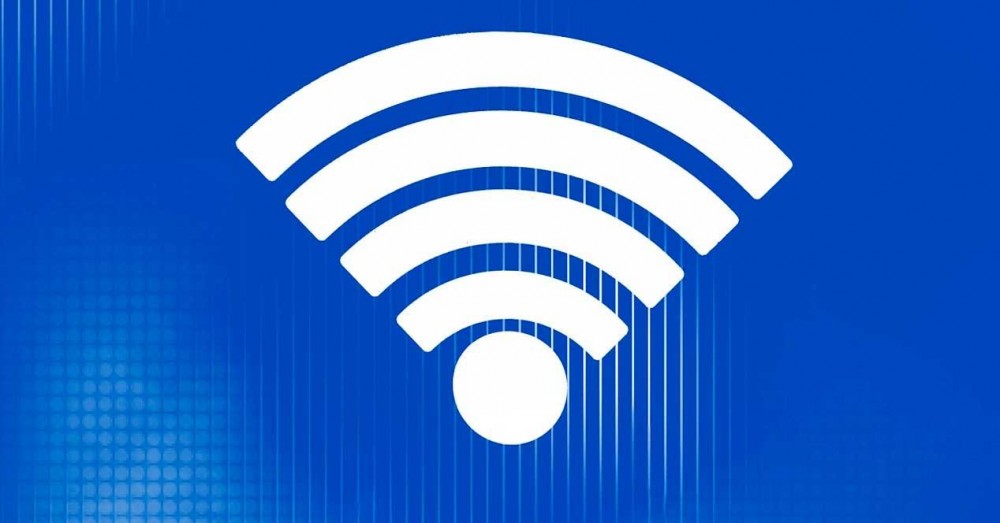
Men för energi sparande av skäl är det enkelt att Windows har begränsat kraften på vårt nätverkskort. Och det här är en av de vanligaste anledningarna till att vi kan hitta signal- eller hastighetsproblem. Lyckligtvis är det väldigt enkelt att ändra dessa inställningar för att få det mesta av Wi-Fi .
Justera Wi-Fi-nätverkskortets strömförbrukning
För att konfigurera strömförbrukningen för Windows 10-nätverkskortet är det första vi måste göra att öppna enhetshanteraren. För att göra detta högerklickar vi på Start-menyn och väljer det alternativet.
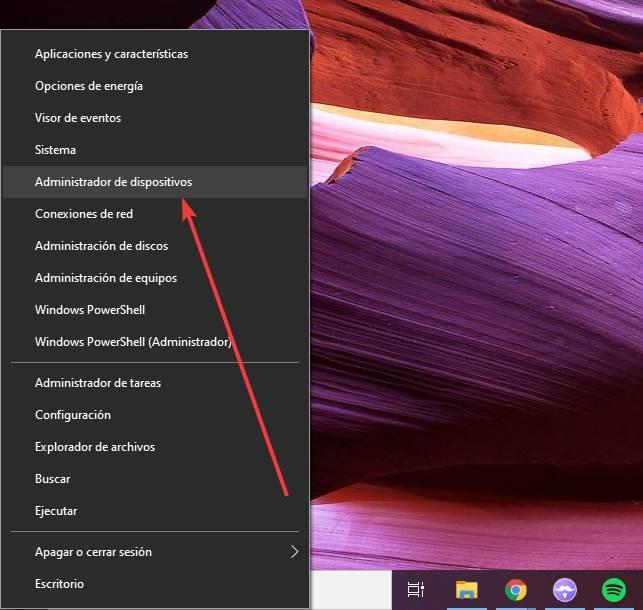
I listan över enheter som är anslutna till datorn måste vi hitta nätverkskortet på vår dator. När vi väl är placerade klickar vi på den med höger musknapp för att öppna ” Våra Bostäder ”-Fönstret, där vi hittar alla detaljer om styrenheten.
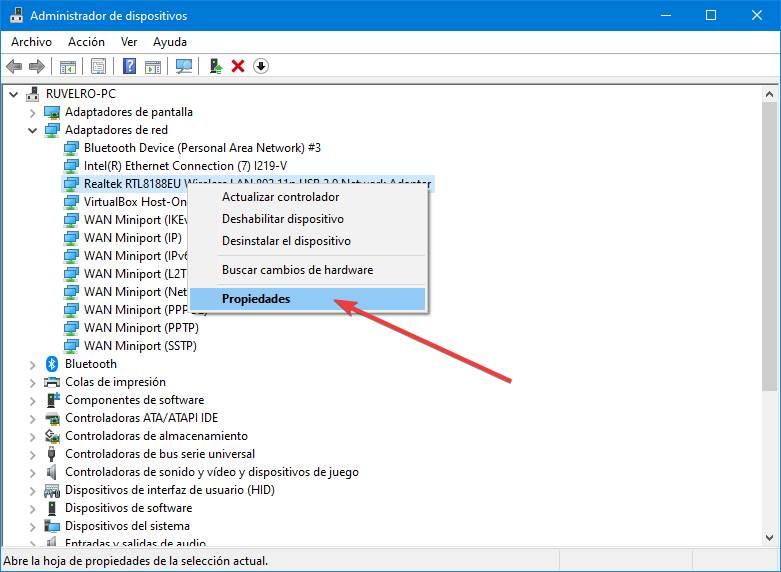
I det här fönstret som kommer att visas måste vi hitta avsnitt “Avancerade alternativ” . I den hittar vi alla ytterligare konfigurationsalternativ för nätverkskortet. Här måste vi leta efter ett avsnitt relaterat till energianvändning (det varierar i namn beroende på kortmodell) och vi konfigurerar det för att använda maximal energi, det vill säga för maximal prestanda.
Naturligtvis måste man komma ihåg att denna funktion inte är tillgänglig för alla modeller. Därför kanske vi inte hittar det. Och i så fall är det lite vi kan göra i detta avseende.
Andra tips för att förbättra den trådlösa anslutningen i Windows
Det tidigare tricket kan vara användbart för oss, men det kommer inte heller att göra underverk. Vad vi kommer att uppnå med detta är att få mer signal, och tack vare detta kommer vi att kunna förbättra stabiliteten, särskilt när vi har nätverket för långt borta. Men vi kommer inte att få mycket fart. Och om den redan var konfigurerad i prestandaläge har vi inget utrymme för förbättringar.
Om vi fortsätter att ha problem med vårt Wi-Fi kan vi försöka uppdatera datorns drivrutiner för att förbättra nätverkskortets funktion. Om kortet är integrerat (till exempel för bärbara datorer) kan vi förbättra dess prestanda genom att uppdatera chipsetdrivrutinerna. Om den är oberoende måste vi leta efter den senaste versionen av tillverkaren, ladda ner den och installera den. Aktivera “Högpresterande” läge i Windows 10 strömalternativ kan också hjälpa oss att förbättra vår internetsignal.
Om vårt kort är för gammalt kan vi också överväga att byta till ett nyare och kraftfullare nätverkskort. Vi måste komma ihåg att 5 GHz nätverk erbjuder mer hastighet på korta sträckor, men 2.4 GHz nätverk har större täckning men lägre hastighet. Vi måste välja den som bäst passar våra behov enligt ögonblicket.
